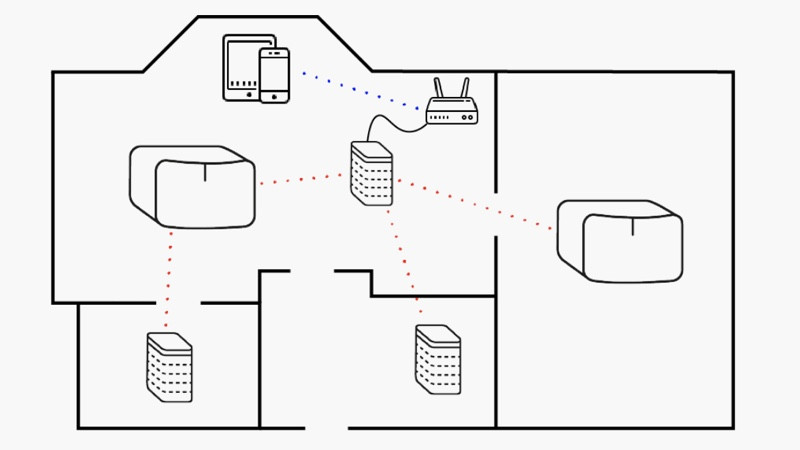Чи потрібен мені Sonos Boost? Як підключити вашу систему Sonos до Ethernet, щоб створити мережу SonosNet
Sonos — найбільше ім'я в мультирумному аудіопросторі. Так, такі компанії, як Apple, Google і Amazon, а також купа спеціалізованих аудіоспеціалістів тепер мають чудові музичні можливості для кількох кімнат. Але Sonos залишається лідером ринку.
Принадність системи Sonos полягає в тому, що вона підключається до мережі Wi-Fi; його не потрібно підключати за допомогою Ethernet, щоб ваші динаміки Sonos могли синхронізуватися один з одним без переривань, пропадань або затримок.
Однак теорія не завжди є реальністю.
Ви можете жити у великому будинку, де динаміки Sonos розташовані надто далеко одна від одної, щоб повноцінно спілкуватися через 2,4 ГГц Wi-Fi.
Можливо, у вас виникли проблеми з потоковою трансляцією нестиснутого (або навіть стисненого) вінілового аудіо на системі Sonos. Або, можливо, ви випали під час потокової передачі аудіо без втрат із вашої особистої музичної бібліотеки або під час спроби передати аудіо з телевізора Sonos Arc на динамік Sonos на кухні.
Якщо це так, відповідь, яку ви часто знайдете в Інтернеті, полягає в тому, щоб купити Sonos Boost. Але, можливо, вам не доведеться цього робити.
Читайте далі, щоб дізнатися, чому…
Чи покращить Sonos Boost мою систему Sonos?
Відповідь на це запитання, особливо якщо ви відчуваєте затримку, відсівання та заїкання, по суті, «так».
Але це не обов’язково означає, що ви повинні вийти і виплеснути 99 доларів на Boost. Ви можете отримати той самий результат, використовуючи існуючі колонки Sonos.
Sonos Boost — це, по суті, оновлена версія старого мосту Sonos з часів, коли центральну частину системи Sonos потрібно було підключати до маршрутизатора.
По суті, Boost — це пристрій Wi-Fi, який підключається безпосередньо до маршрутизатора через кабель Ethernet, таким чином забезпечуючи стабільне з’єднання між вашим домашнім Інтернетом і системою Sonos.
Однак його справжня хитрість полягає в тому, що коли ви підключитесь, ваша система Sonos тепер працюватиме у власній сітчастій мережі, окрім (не як частини) вашої домашньої Wi-Fi.
Ця мережа, яка раніше називалася «SonosNet» (тепер вона не має назви), працює на частоті 2,4 ГГц так само, як Wi-Fi, але ви можете встановити її власний канал окремо від домашньої мережі, щоб зменшити перешкоди.
Але це великий шок… ви можете досягти того самого результату, просто підключивши динамік Sonos до свого маршрутизатора за допомогою Ethernet.
Як створити дротову мережу Sonos
Очевидно, що Sonos Boost є чудовим варіантом, коли ви не можете підключити динамік Sonos до кабелю або маршрутизатора, але якщо можете, то вам взагалі не потрібен Boost.
Якщо ви можете отримати One, Five, Arc… фактично будь-який (існуючий) динамік Sonos, підключений до маршрутизатора, ви створите SonosNet / дротову мережу.
Щоб почати, потрібне лише одне посилання.
Тепер це не обов’язково означає, що ви отримаєте безпроблемний досвід Sonos; можливо, вам доведеться підключити більше одного динаміка, залежно від розміру вашого будинку та того, що ви намагаєтеся зробити.
Наприклад, мій програвач підключається до додаткового лінійного входу на моєму Sonos Five. Якщо я вирішив слухати лише через цей динамік, у мене взагалі не виникло проблем.
Коли я спробував передати це аудіо без втрат (хоч і стиснене за допомогою програми Sonos S2) на інші динаміки, ситуація стала переривчастою. Це спрацювало, але дуже заїкалося.
Однак я зміг під’єднати як Five (у їдальні), так і мій Sonos Arc (вітальня) до свого маршрутизатора. Аудіо вінілу не затримувалося на обох, а також на сусідньому (але не дротовому) динаміку Symfonisk Frame.
Як перевірити дротові мережі Sonos
Якщо ви хочете ще раз перевірити, чи запущено голову дротової мережі Sonos у програмі Sonos.
На вкладці налаштувань натисніть «Про мою систему Sonos», і ви побачите всі колонки Sonos у списку.
Якщо ви використовуєте дротове/SonosNet налаштування, ви побачите позначку WM:1 (а не WM:0) поруч зі своїми колонками. (Якщо ви бачите WM:2, це означає, що ваші колонки Sonos пов’язані з іншими або є частиною системи об’ємного звуку).
Примітка. Sonos Roam або Sonos Move ніколи не відображатимуть WM: 1; вони завжди повинні бути підключені до вашої звичайної домашньої мережі Wi-Fi.
Потенційні проблеми з дротовими мережами Sonos
Є деякі проблеми, з якими ви можете зіткнутися під час підключення Sonos, особливо якщо ви підключаєте більше одного динаміка до маршрутизатора.
Якщо у вас є сітчаста система Wi-Fi, вам потрібно бути обережним, щоб випадково не створити дротове з’єднання через динамік Sonos, під’єднавши його до неправильної точки доступу.
І якщо ви використовуєте мережеві комутатори у своєму домі, у вас може виникнути проблема з обмеженням пропускної здатності (особливо з некерованими комутаторами).
Однак ці проблеми трапляються рідко, і, загалом, чим більше динаміків Sonos можна підключити до Ethernet, тим краще; особливо у великих будинках і при спробі передавати аудіо без втрат у кілька місць.